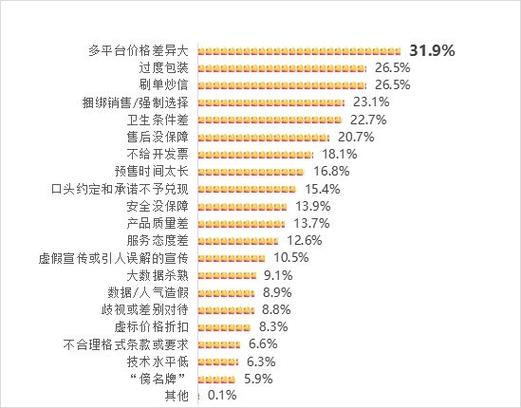了解固态硬盘的相关资料十分关键,这不仅能让我们掌握其基本的技术指标和性能表现,还能在遇到故障时迅速定位并解决问题。接下来,我将从多个角度逐一阐述如何查看固态硬盘的详细信息。
通过设备管理器查看

设备管理器是Windows系统自带的实用工具,操作简便易行。打开设备管理器后,点击“磁盘驱动器”分类,就能直观地看到固态硬盘。在这里,硬盘的名称和型号会一目了然地呈现出来,通过这些型号信息,我们可以在网上查找到该硬盘更详尽的规格参数。

然而,必须指出的是,设备管理器所显示的数据并不全面,我们只能看到一些基本信息,比如型号等,而对于硬盘的实际使用时长和健康状况等更详细的数据,则无法得知。
利用磁盘管理工具查看
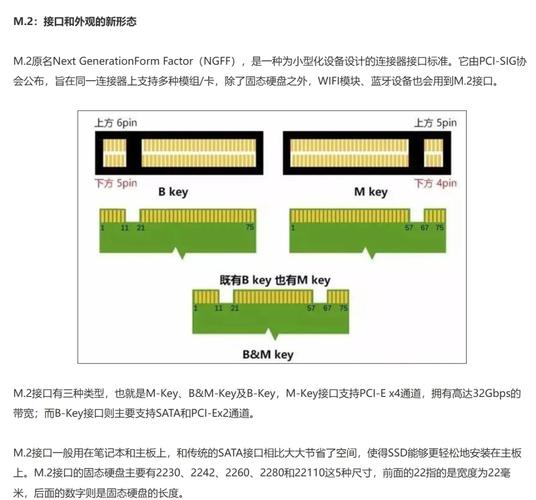
磁盘管理软件同样能让我们对固态硬盘有所掌握。通过这个软件,我们能清楚地观察到固态硬盘的分区情况,包括每个分区的容量、文件系统类型等详细信息。通过查看这些分区详情,我们可以根据自己的需求合理分配硬盘空间,从而有效避免某个分区空间不足的问题。然而,它与设备管理器相似度较高,但在展示硬盘健康状态等更为深入的信息方面,显得有所欠缺。
借助系统自带命令查看

系统内建的指令在某些情况下同样发挥着不容小觑的作用。以Windows系统为例,其中的“diskpart”指令就能让我们获取到一些硬盘的资料。只要我们在命令提示符中精确地输入正确的指令,就能直观地查看到硬盘的具体信息,比如硬盘的容量、逻辑磁盘等。然而,必须留意的是,这种方法对初学者来说可能有一定难度。初学者不仅要记住指令,还得保证操作无误,否则很可能无法获取到准确的信息。
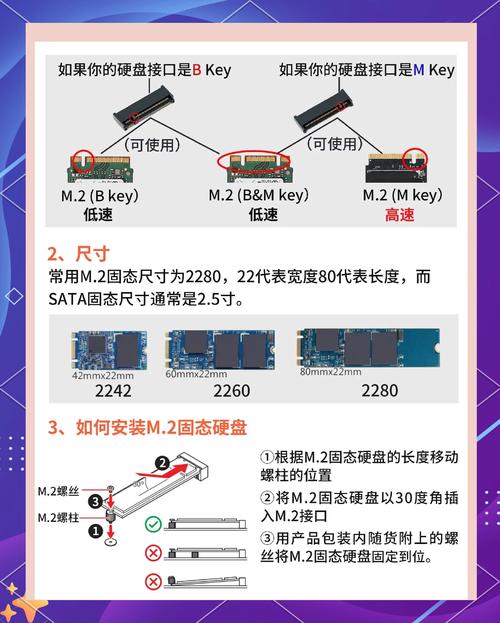
使用第三方检测软件查看
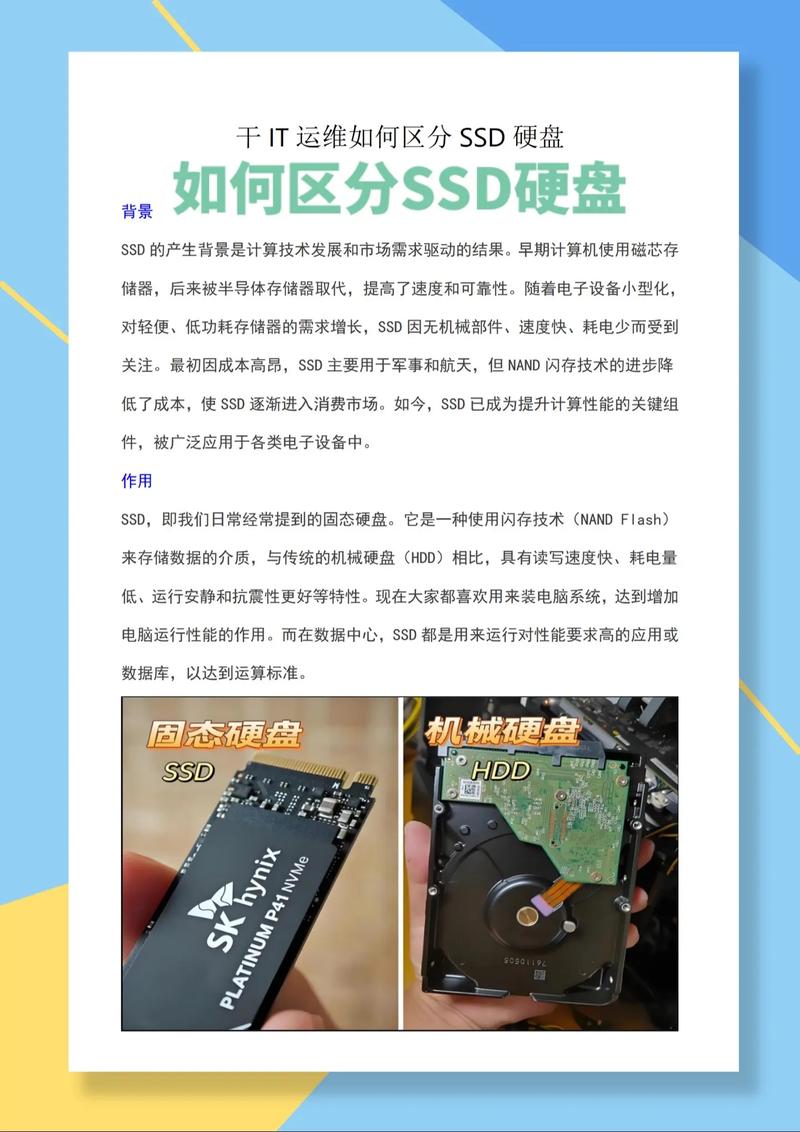
第三方检测软件功能全面。以CrystalDiskInfo为例,该软件能详尽展示固态硬盘的众多参数。不仅包括型号和容量,还能观察到硬盘的温度、使用次数以及累计通电时长。这些详尽的数据有助于我们评估硬盘的使用频率和其健康状况。

软件会依据检测结果对硬盘的健康状况作出评价,使情况一目了然。借助这一评价,我们能够清楚地掌握硬盘当前的运行状态,及时察觉可能存在的问题,进而采取措施确保数据安全及设备稳定运行。比如,若硬盘使用次数过多或温度异常升高,就需考虑备份关键数据或对硬盘进行深入的检查与维护。
在BIOS中查看

开机后进入BIOS系统,可以查看固态硬盘的相关信息。在BIOS界面中,可以观察到硬盘是否被正确识别,同时也能得知硬盘的接口类型等细节。但需要注意的是,BIOS的操作相对复杂,不同品牌的电脑进入BIOS的方法各异,操作时还需格外小心,以免错误修改设置导致电脑无法正常启动。
前往品牌官网查询

若知晓该固态硬盘的品牌与具体型号,可访问其官方网页。在其产品支持板块,输入相应型号,便可查得硬盘的详尽技术资料及操作指南。官网提供的信息具有权威性和准确性,同时也能获取到最新的驱动及固件更新,确保硬盘性能始终处于最佳状态。

在挑选固态硬盘时,多数人更偏爱使用系统内置的工具,抑或是更青睐第三方检测软件?